Kronika fotografa
Závěr roku je obvykle obdobím bilancování a vzpomínání na teplejší, ale i studenější měsíce v průběhu uplynulého období. Pro mnoho fotografujících amatérů je konec roku také jedním z mála období, kdy si mohou v klidu projít všechny fotografie, které se ještě nedostaly ke zpracování. My vám teď ukážeme, jak si jednoduše sestavit vlastní tištěnou kroniku roku ze svých fotografií.
Text a foto: PETR BŘEZINA a REDAKCE a FREEFOTOBANK
Společně s probíráním a tříděním fotografií není od věci vybrat si snímky, které vás nějakým způsobem více zaujaly. Tyto fotografie obvykle mají něco společného, takže se z jejich metadat můžete leccos naučit.
Výsledný výběr je pak určitě vhodné archivovat nejen digitálně, ala také ve fyzické podobě, kdy si můžete fotografie osahat, případně si je rovnou vystavit na zdi. V konečném důsledku totiž mohou být vytištěné snímky to jediné, co vám zůstane v případě, že byste přišli o veškeré digitální zálohy.
Ne každá fotografie si zaslouží velký výstavní formát a ne každá bude zajímavá i pro nezúčastněného diváka. Ideálním nástrojem pro takové snímky je fotokniha, kterou můžete nechat vyrobit v různém provedení a bude plnit funkci vašeho fotoalba, jako tomu bylo dříve.
Právě proto jsme se rozhodli vyzkoušet CEWE FOTOKNIHU, což je jeden z nejpopulárnějších produktů společnosti CEWE FOTOLAB na českém trhu. Vyrobit si ji můžete nechat v devíti různých velikostech s využitím jednoho ze šesti typů papíru a samozřejmě není problém si stránky knihy kompletně přizpůsobit.
Program na sestavení
Pokud se rozhodnete pro výrobu fotoknihy od CEWE FOTOLAB, je třeba si nejprve stáhnout a nainstalovat program, který umožňuje nejen základní úpravu před tiskem fotek, ale také si v něm můžete navrhnout kalendář či fotoknihu.
Ještě před samotnou tvorbou knihy je vhodné si fotografie roztřídit do samostatných složek nebo je přejmenovat a ponechat v původní složce. Tak jako tak se přímo nabízí vytvořit si v závěru roku jednoduchou, ale o to efektivnější ročenku, s jejíž pomocí můžete ilustrovat fotografiemi celých dvanáct měsíců uplynulého roku.
To, jakým způsobem se rozhodnete ročenku strukturovat, je samozřejmě jen na vás, pro přehlednost je však vhodné rozdělit celý rok dvěma způsoby – fotografie můžete rozdělit do jednotlivých skupin po měsících anebo po ročních obdobích. Záležet samozřejmě bude především na množství fotografií a také na jejich typu.
Od věci není popřemýšlet při tvorbě CEWE FOTOKNIHY také o tom, zda nevytvořit vlastní fotografické portfolio, které bude pro prezentaci vaší práce určitě vhodnějším nástrojem než digitální podoba fotografií promítaná na monitoru počítače nebo obrazovce tabletu.
Má smysl snímky upravovat?
Samotný program od CEWE FOTOLAB je velmi snadný na ovládání a dostatečně intuitivní, aby s ním zvládl pracovat opravdu každý. Vzhledem k tomu, že se všechny odesílané fotografie tisknou na jednom stroji, který se bude snažit o jednotnou podobu výtisku, není nutné jednotlivé snímky upravovat tak, aby si byly podobné. Právě naopak by tento krok mohl být ke škodě, zvláště v případech, jako je tvorba ročenky.
Právě u takového typu CEWE FOTOKNIHY totiž budete primárně pracovat s různou barevností a tím také celkovou náladou a atmosférou snímku – proto je více než žádoucí, aby byly fotografie různorodé a barevně sjednocené snad jen v rámci jednotlivých skupin (měsíců či ročních období).
Neznamená to samozřejmě, že byste neměli své fotografie upravovat vůbec – ostatně správný fotograf neupravenou fotku z ruky nedá. Určitě je vhodné snímky „prohnat“ alespoň základními úpravami, jako je doladění kontrastu, barevnosti a ostrosti, případně ořez na požadovaný formát.
Finálně upravené fotky pak stačí pouze nahrát do aplikace a dále s nimi již nemusíte pracovat. pokud byste však snímky vůbec neupravili, bude výsledný tisk ochuzen především o jemné polotóny a kontrast. program se sice snaží snímky mírně upravit, jedná se však o minimální úpravy, které poznáte pouze ve specifických případech.
Ročenka je velmi dobře zpracovaná bez jakéhokoli pochybení v podobě křivých spojů, zbytků lepidla, špatného ořezu nebo přebytečného prachu z použitého papíru. V tomto směru si cewe foTolaB dává opravdu záležet. Také kvalita papíru je na velmi dobré úrovni a totéž platí o tisku. při velmi detailním zkoumání sice uvidíte tiskový rastr, ale není nijak rušivý ani výraznější ve srovnání s ostatními výrobci fotografií.
Kronika roku od cewe prošla naším testem na výbornou, můžeme doporučit! Více na www.cewe.cz. ■
Hned po spuštění programu můžete volit mezi různými produkty – kniha, fotografie, fotoobrazy, kalendáře, pohledy a přání, fotodárky. v našem případě vybíráme CEWE FOTOKNIHU, která je k dispozici v několika různých velikostech. na českém trhu je nejoblíbenější kniha formátu A4 nebo Xl, přičemž první verze si drží standardní rozměr A4, kdežto druhá je čtvercová o délce strany 30 cm. většina fotografií lépe vynikne na klasickém obdélníku, pokud ale chcete pracovat se čtvercovými snímky nebo nechat kolem fotografií větší a výraznější rámeček, pak můžete zvolit formát Xl.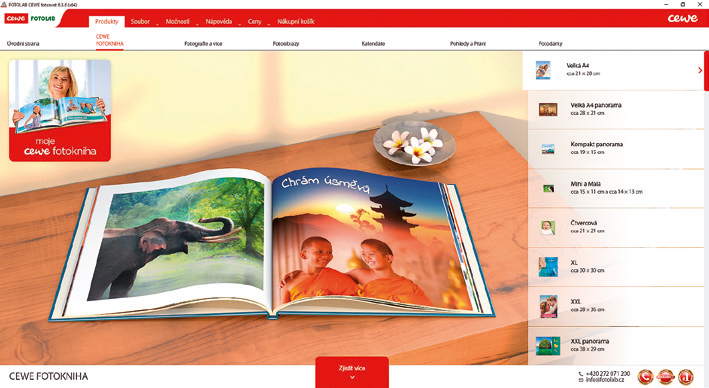
V dalším kroku vás čeká výběr materiálu pro tisk knihy, přičemž je na výběr ze šesti variant – tři na klasický papír digitálním tiskem a tři varianty na fotopapír.
Pro fotoknihu lze určitě doporučit matnou úpravu, která dodá finálnímu výtisku na exkluzivitě, zvláště ve variantě premium mat, která se tiskne na profesionálních strojích v německu, což znamená o něco delší dodací lhůtu, ale zato budete mít v ruce perfektní výtisky s množstvím jemných přechodů a polotónů. Matný a lesklý digitální tisk je realizován na dostatečně silný papír (200 g/m2), lesklá varianta zahrnuje i uv laminaci, takže budou mít snímky delší trvanlivost a větší odolnost vůči ušpinění a nečistotám, snad jediným neduhem je vyšší odrazivost, a tudíž i odlesky na přímém světle.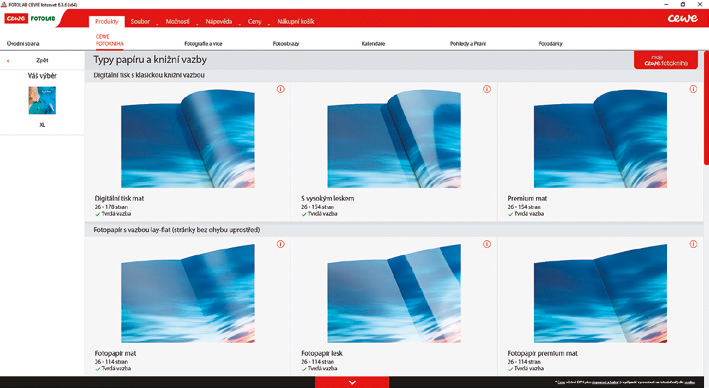
V rámci nabídky materiálu najdete popis jednotlivých variant včetně doporučení pro konkrétní typy fotografií a také jejich provedení. Jinak totiž bude vypadat stejný snímek barevně a jinak černobíle, i když bude vytištěn stejnou metodou a na shodném typu papíru.
Důležitou volbou je také typ vazby. Opět můžete volit ze tří verzí: tvrdá vazba, měkká vazba a sešit. Čím pevnější vazbu zvolíte, tím sice zaplatíte více, ale zároveň se zvyšuje i trvanlivost výsledné CEWE FOTOKNIHY.
V případě tvrdé vazby tedy máte zaručenou dlouhou trvanlivost i při častém prohlížení. počítejte ale s tím, že bude vazba poměrně pevná a fotografie vytištěné přes celou dvoustranu tak nemusíte uprostřed vidět celé. výhodou pevnější vazby je také možnost vložení více stran.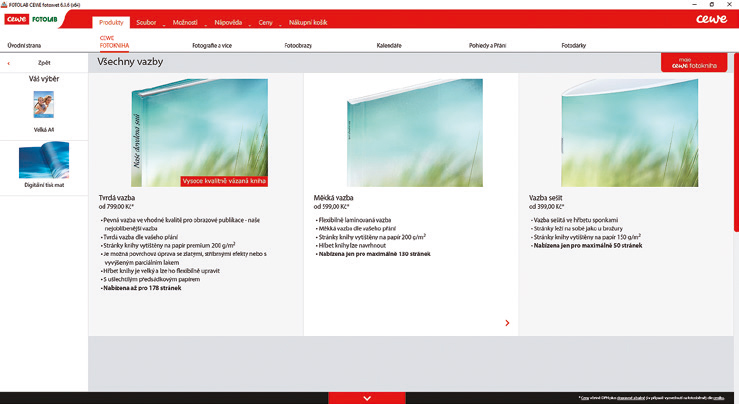
Ještě před samotnou přípravou ročenky se budete muset rozhodnout, zda zvolíte práci společně s asistentem, nebo se vrhnete na sazbu stránek svépomocí. v prvním případě pro vás bude připravena sada nástrojů pro jednoduchou tvorbu vizuální stránky CEWE FOTOKNIHY, ve druhém případě budete muset vše dělat krok po kroku a stránku po stránce. Asistent vám nabídne celou řadu předdefinovaných šablon a s nimi také různé předpřipravené možnosti podbarvení celých stránek či kreativní rozložení jednotlivých fotografií.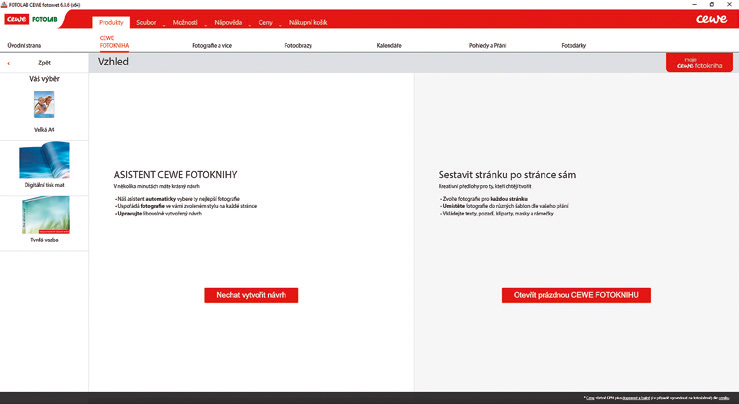
Prvním krokem po zvolení způsobu tvorby knihy je vytvoření obálky. ta má jasně dané rozměry a můžete mimo fotografií vkládat i textová pole. ta mohou být odlišná jak na stránce, tak na hřbetu knihy. Určitě doporučujeme CEWE FOTOKNIHU pojmenovat nebo alespoň místo názvu vložit letopočet, podle něhož se budete snáze orientovat. v nabídce výroby je ještě navíc možnost nechat titul knihy plasticky vyrazit nebo využít parciálního laku, kdy se bude nápis decentně lesknout.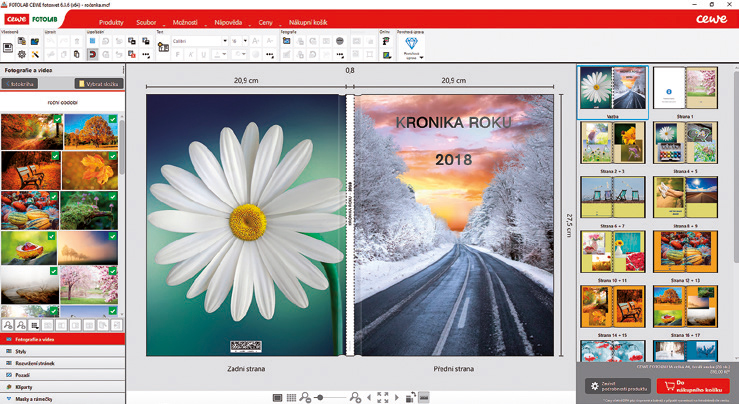
Jakmile si pohrajete s obálkou CEWE FOTOKNIHY, je na čase přejít k jednotlivým stránkám. vzhledem k tomu, že první strana knihy musí zůstat bez potisku, jelikož tvoří jakousi vnitřní obálku, začínáte s tvorbou na pravé stránce – to může být problematické, jestliže se chystáte například oddělit jednotlivé části knihy velkoformátovou fotografií. pokud to ale nemáte v plánu, není problém ihned začít plnit stránky snímky. Dobrým tipem je využít první pravou stránku k popisu celé knihy, uvedení autorství a dalších drobností.
Pro sazbu fotografií na jednotlivé stránky můžete zvolit libovolný předdefinovaný styl, který v sobě ukrývá rozložení fotografií na stránkách, připravené a sladěné pozadí, případně také kliparty či další grafické objekty. Hned další nabídkou v levém menu je Rozvržení stránek, kde si můžete vybrat z různých variant (1–9 snímků na stránce).
U všech prvků není problém je po aplikaci změnit nebo upravit a vzájemně kombinovat. v našem případě je například zvolen styl Royal, který obsahuje několik grafických prvků – ty jsme z větší části odmazali a ponechali pouze minimalistickou grafiku.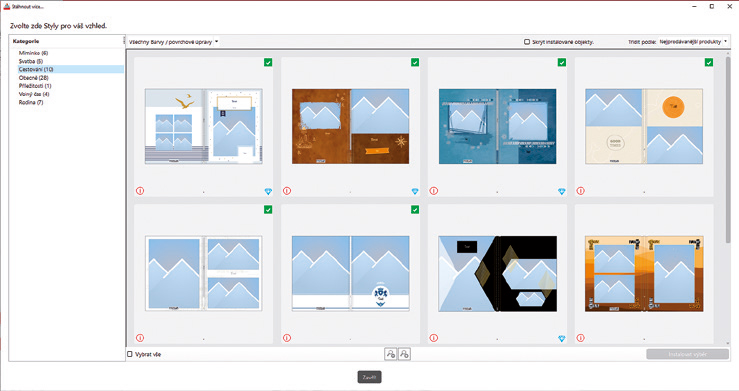
Pozadí je poslední relevantní nabídkou k přizpůsobení stránky a určitě ji doporučujeme využít. stejně jako rozložení fotografií i pozadí stačí chytit kurzorem myši a přetáhnout na právě upravovanou stránku – v okamžiku se změní. ne každé fotografii sluší příliš strukturované pozadí stránky, proto se snažte vybírat spíše jednolité nebo graficky decentní pozadí, které se nebude „bít” s fotkou. v případě ročenky se navíc přímo nabízí rozdělit jednotlivé měsíce či spíše roční období i barvou pozadí, takže bude na první pohled jasné, kde se zrovna nacházíte.
Asi nejjednodušší a také efektní je vybírat pozadí podle převažující barvy fotografií nebo podle toho, jak dané roční období cítíte – klasikou je modrá zima a nažloutlé léto.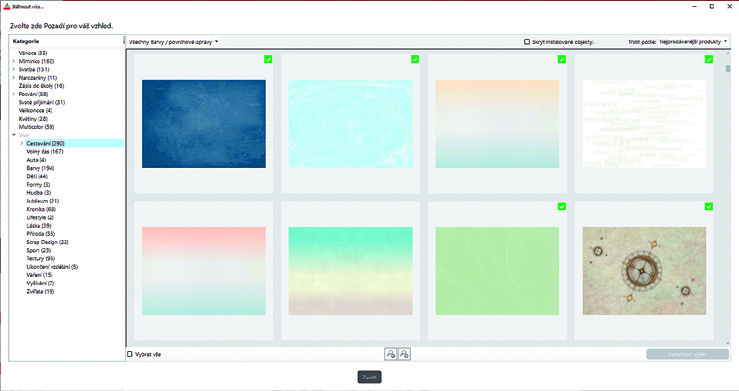
Jakmile projdete všechny stránky, je možné odeslat knihu k výrobě a čekat na její doručení, jako jsme to udělali my. A co vám zhruba po týdnu dorazí domů? Je to úhledně zabalený výtisk CEWE FOTOKNIHY, která vám rozhodně neudělá ostudu, spíše naopak zaujme i ty nezúčastněné. 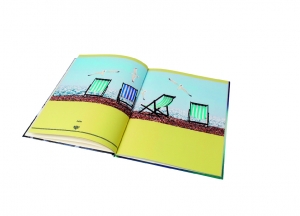
V rámci testu jsme do knihy vložili fotografie s různým rozlišením a různou finální velikostí, abychom zjistili, jak si s nimi program poradí. velmi dobrým pomocníkem je zobrazení kvality fotky jednoduchým piktogramem, který si můžete zapnout v menu. Jak ukazují výsledky, tak na celoplošnou dvoustránkovou fotografii stačí i rozlišení Full HD, sice se jedná o limitní velikost z hlediska detailů, ovšem pro digitální tisk je ještě vyhovující. při tisku na fotopapír už bude příliš nízké a obrazová kvalita vytištěné fotky bude horší.





